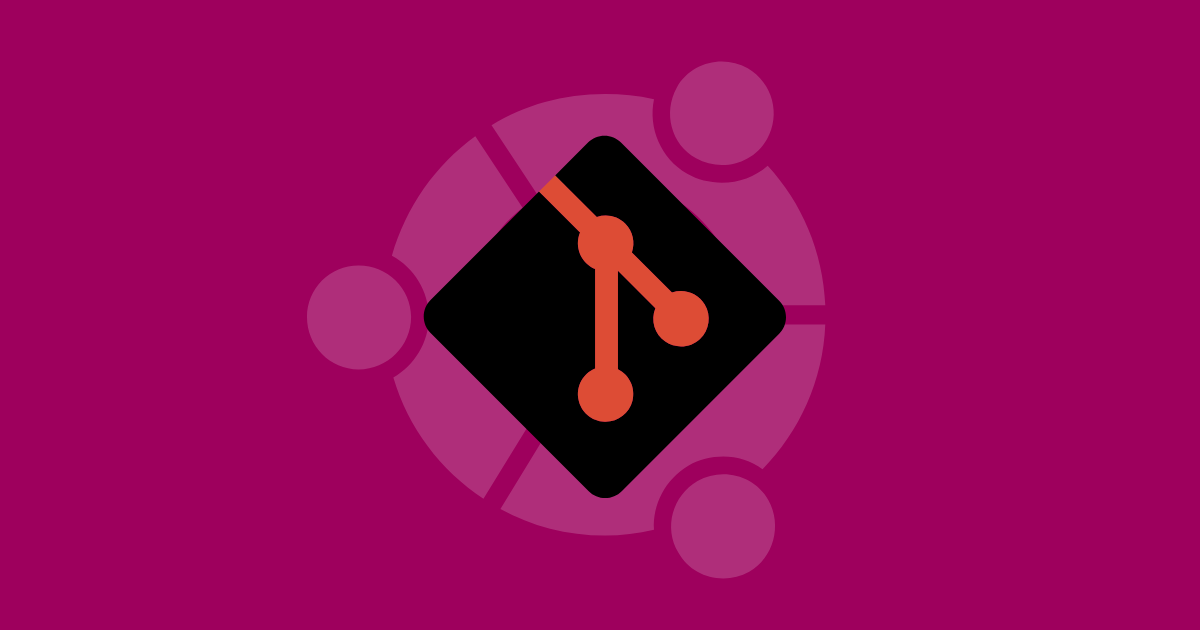Na de iOS 18-update van vandaag ondervind ik een enorm probleem met de gebruikersinterface tijdens het spelen van games (afbeeldingen als gemiddeld) en typpauzes. Het systeem had slechts 50% opslagruimte gebruikt. Wat zijn de voorgestelde oplossingen voor het probleem met de iPhone die achterblijft na de iOS 18-update?
– Van discussies.apple.com
Apple brengt regelmatig iOS-updates uit, boordevol nieuwe functies en verbeteringen om zijn vooruitstrevende reputatie te behouden. Apple-gebruikers kunnen op elk moment genieten van de nieuwste innovaties door de nieuwste iOS-versie te installeren via de instellingen van hun iPhone. Het updaten naar iOS 17 of iOS 18 kan echter een tweesnijdend zwaard zijn. Hoewel de nieuwe functies opwindend zijn, hebben sommige gebruikers prestatieproblemen ondervonden, zoals een trage iPhone na de iOS 18/17-update.
Maak je niet al te veel zorgen. In dit artikel delen we zeven effectieve manieren om het probleem op te lossen dat uw iPhone langzaam werkt na het upgraden naar iOS 17/18.
Deel 1: Waarom is mijn iPhone zo traag na de iOS 18-update?
Trage prestaties op uw iPhone na het updaten naar iOS 18 kunnen door verschillende factoren worden veroorzaakt, afhankelijk van de staat en instellingen van uw apparaat. Het identificeren van de oorzaak is essentieel voor het vinden van de juiste oplossing. Hier zijn enkele van de meest voorkomende redenen waarom iOS 18 zo laggy is:
- Beperkte opslagruimte
- Verouderende batterij
- Niet-geoptimaliseerde iOS 18-instellingen, zoals helderheid en beweging van het scherm
- Achtergrondtaken die na de update nog steeds actief zijn
- Apps die niet zijn bijgewerkt of geoptimaliseerd voor iOS 18
- Slechte netwerkprestaties
- Er zijn te veel apps tegelijkertijd actief, waardoor de bronnen van uw telefoon onder druk komen te staan
We hebben een lijst met handige tips samengesteld om u te helpen uw iPhone of iPad sneller te maken na de update naar iOS 18/17.
Manier 1: Forceer uw iPhone opnieuw op
Veel iOS-problemen kunnen eenvoudig worden opgelost door uw iPhone geforceerd opnieuw op te starten, waardoor de prestaties van het apparaat kunnen worden verbeterd.
- Voor iPhone 8 en nieuwere modellen: druk kort op de knop Volume omhoog, gevolgd door de knop Volume omlaag. Houd vervolgens de aan/uit-knop ingedrukt totdat het Apple-logo verschijnt.
- Voor iPhone 7 en 7 Plus: Houd de zijknop en de knop Volume omlaag tegelijkertijd ingedrukt totdat het Apple-logo verschijnt.
- Voor iPhone 6s of eerder: Houd de aan/uit-knop en de homeknop tegelijkertijd ingedrukt totdat het Apple-logo op het scherm verschijnt.

Manier 2: verwijder ongewenste apps en app-caches
Een langzamere iPhone gaat vaak gepaard met beperkte opslagruimte, waarbij onnodige apps een aanzienlijk deel daarvan in beslag nemen. Om de prestaties van uw iPhone te verbeteren, kunt u overwegen ongewenste apps te verwijderen en de app-cache te wissen om ruimte vrij te maken en uw apparaat te versnellen.
- Tik op een lege ruimte op het startscherm van je iPhone en de apps beginnen te wiebelen. In elke app ziet u een '-'-pictogram. Tik erop om de app van uw apparaat te verwijderen.
- U kunt ook naar “Instellingen” > “Algemeen” > “iPhone-opslag” gaan en de optie “Ongebruikte apps offloaden” inschakelen. Deze functie verwijdert automatisch ongebruikte apps wanneer uw opslagruimte bijna op is.
- Als u de cache van een app wilt wissen zonder deze volledig te verwijderen, verwijdert u eenvoudigweg de app en installeert u deze opnieuw om de gegevens in de cache te verwijderen.

Manier 3: Update alle apps
Verouderde apps kunnen soms de prestaties van uw iPhone beïnvloeden, vooral als ze niet compatibel zijn met de nieuwste iOS 18-update. Daarom is het van cruciaal belang om al uw apps up-to-date te houden.
Het duurt maar een paar seconden: Open de App Store en tik op ‘Alles bijwerken’. Dit zorgt ervoor dat al uw apps worden geüpgraded naar de nieuwste versies. (iPhone-software-update mislukt?)

Manier 4: Geschiedenis en caches wissen
Of u iOS nu bijwerkt of niet, uw iPhone wordt geleidelijk langzamer als u de cache en geschiedenis niet regelmatig wist. Om uw apparaat sneller te maken, gaat u naar “Instellingen” > “Safari” en tikt u op “Geschiedenis en websitegegevens wissen” om de cache te wissen.

Houd er rekening mee dat hierdoor uw browsegeschiedenis en opgeslagen aanmeldingen worden gewist. Om te voorkomen dat u wachtwoorden kwijtraakt, wordt aanbevolen om wachtwoorden over te zetten naar iCloud-sleutelhanger voordat u het cachegeheugen en de geschiedenis wist.
Manier 5: Schakel het vernieuwen van apps op de achtergrond uit
Als uw iPhone 16/15 of andere modellen traag aanvoelen na het updaten naar iOS 18/17, probeer dan achtergrondapps uit te schakelen. Achtergrondapp-activiteit kan soms de CPU verstoren, waardoor de prestaties van andere apps worden beïnvloed. U kunt dit als volgt aanpassen:
Stappen: Open de app "Instellingen", ga naar "Algemeen" en tik op "Achtergrondapp vernieuwen" om de functie uit te schakelen.

Als u deze functie uitschakelt, werkt uw apparaat mogelijk sneller en wordt de levensduur van de batterij verlengd.
Manier 6: Schakel Beweging verminderen in
Als uw iPhone-scherm traag aanvoelt na een iOS-update, kan dit komen doordat 'Beweging verminderen' is uitgeschakeld. Als u 'Beweging verminderen' inschakelt, worden app-parallaxeffecten en -animaties verminderd, waardoor de snelheid van uw iPhone kan worden verbeterd.
Om “Beweging verminderen” in te schakelen, gaat u naar “Instellingen” > “Toegankelijkheid” > “Beweging” en schakelt u vervolgens “Beweging verminderen” in.

Manier 7: Locatieservices uitschakelen
Om de snelheid van het apparaat te verbeteren, kunt u de toegang van een app tot locatiediensten uitschakelen als dit niet nodig is. Hoewel voor sommige apps, zoals kaarten en rood delen-apps, locatieservices nodig zijn om te werken, kun je locatieservices voor deze apps alleen activeren als dat nodig is. (Waarom is mijn locatie verkeerd op mijn iPhone?)
Volg deze instructies om locatieservices uit te schakelen;
- Navigeer naar het gedeelte 'Privacy en beveiliging > Locatievoorzieningen' onder Instellingen op uw smartphone.
- Om de locatierechten van een app aan te passen, tikt u erop. Het kan worden geconfigureerd om te vragen ‘Wanneer ik deel’, ‘Vraag de volgende keer’ of ‘Bij gebruik van de app’.

Bonus: breng bestanden over naar de computer om te voorkomen dat de iPhone traag wordt na het updaten
Na het updaten van iOS kan uw iPhone trager worden vanwege onvoldoende opslagruimte, wat meestal wordt veroorzaakt door mediabestanden zoals muziek, video's en foto's. Om ruimte vrij te maken, kunt u van een aantal van deze bestanden een back-up maken op uw computer en deze vervolgens van uw apparaat verwijderen. Omdat iCloud en iTunes geen selectieve bestandsback-up ondersteunen, kunt u overwegen iOS Data Manager – MobiKin Assistant voor iOS (Win en Mac) te gebruiken om grote bestanden van iPhone naar computer over te zetten zonder iTunes of iCloud.
Met behulp van Assistant voor iOS kunt u selectief een back-up maken van foto's, video's, muziek, contacten, sms, notities en meer soorten gegevens van iPhone/iPad/iPod touch naar pc of Mac-computer.


U kunt Assistant voor iOS nu downloaden om een back-up te maken van grote bestanden op uw iPhone. Door opslagruimte vrij te maken, worden de prestaties van uw apparaat aanzienlijk verbeterd.
Stap 1.Sluit uw iPhone aan op uw computer met behulp van een USB-kabel en tik op "Vertrouwen" op uw iPhone.

Stap 2.Kies in de linkerkolom de gegevenscategorieën waarvan u een back-up wilt maken, bekijk vervolgens een voorbeeld en selecteer de bestanden.

Stap 3.Nadat u alle bestanden hebt geselecteerd, klikt u op "Exporteren" in het hoofdmenu. Kies een locatie om de back-up op te slaan en het proces begint onmiddellijk.
Dit duurt niet lang en werkt met verschillende iPhone-, iPad- en iPod-modellen.
Videogids:
Samenvatting
Als uw iPhone traag werkt na het updaten naar iOS 18/17, volgen hier enkele handige tips. Door deze zeven methoden uit te proberen, zou u een toename in de snelheid van uw iPhone moeten opmerken. Om te voorkomen dat gegevens verloren gaan, raden we u aan waar mogelijk een back-up van uw apparaat te maken. U kunt de tool MobiKin Assistant voor iOS gebruiken om veilig een back-up van uw gegevens van uw iPhone naar uw computer te maken. Als je deze handleiding nuttig vond, deel hem dan gerust met anderen!


Gerelateerde artikelen:
iPhone kan niet worden ingeschakeld na update van iOS 18/17.6.1 [Opgelost in 2024]
iOS 18-update onderbroken op uw iPhone/iPad? Probeer deze 11 manieren
Waarom verschijnt iOS 18 niet? Hoe dit te verhelpen in 8 oplossingen?
Top 11 tips om "iPhone blijft crashen" zonder vertraging te verhelpen